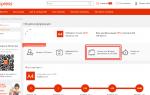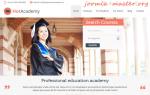Mudando cubos para inglês em Skyrim. Como alterar o idioma no console do skyrim. Como mudar o idioma no Skyrim
Então, hoje falaremos com vocês sobre como alterar o idioma no Skyrim. A questão é que existem várias opções para o desenvolvimento de eventos. Estamos falando sobre por que exatamente vocês estão planejando essa mudança. Hoje discutiremos todos os layouts possíveis e disponíveis. Vamos começar.
Processo de jogo
Então, a primeira razão pela qual os jogadores começam a pensar em como mudar o idioma no Skyrim é personalizar o jogo e sua interface “para eles”. Afinal, este jogo é um mundo incrível, e a sua passagem e exploração exigem sobretudo que escutemos e compreendamos os diálogos. Se você não conhece o idioma, podem surgir grandes problemas. Vamos tentar resolver o problema.
O idioma padrão do Skyrim é o inglês. E as versões, oficiais e piratas, rodam principalmente nele. Não é a melhor opção para quem não entende “língua estrangeira”. Muitos jogadores precisam quebrar a cabeça para alterar as configurações. Surpreendentemente, Skyrim não possui uma interface russa por padrão. Isso significa que precisamos procurar uma saída.

Como mudar o idioma para russo em Skyrim? Basta baixar o patch russo ou a versão russa do brinquedo. Instale-o e aproveite seus objetivos alcançados. Agora que você pode jogar com segurança, outra dúvida pode surgir. Ou seja: no console Skyrim?" Vamos tentar descobrir o que é o quê!
Quando e por que
Bom, o primeiro passo é entender com o que estamos lidando. O console do jogo é usado para usar vários cheats e “segredos”. Mais precisamente, para um jogo um pouco injusto. É verdade que muitas vezes pode salvar o jogador de tarefas problemáticas que ainda não foram “consertadas”.
Então, por exemplo, você acessou o console, encontrou a combinação necessária, começou a digitá-la e, em vez disso, viu letras russas. Aí surge a pergunta: “Como mudar o idioma em Skyrim?”, que atormenta muitos jogadores. Por que? O problema é que pressionar as teclas de atalho para alterar o idioma do computador não alterará a configuração do jogo. Então você tem que pensar e adivinhar como pode usar o console. Na verdade, existem duas saídas. Falaremos sobre eles agora.
Clássico
Assim, a primeira opção é talvez a mais óbvia e simples. Você precisa alterar o idioma do sistema, ou melhor, o layout padrão do teclado. Como você não pode fazer isso durante o jogo, você precisa “realizar” todas as manipulações antes de iniciar. Com tudo isso, a interface pode ficar sozinha.

Como mudar o idioma no Skyrim? Vá ao Painel de Controle e a partir daí clique em “Região e Idioma”. Preparar? Ótimo, vamos em frente. Agora você deve dar uma olhada na seção "idiomas e teclados". A única coisa que resta fazer é selecionar Inglês e confirmar as ações. É verdade que para isso você precisa clicar em “alterar teclado” e prestar atenção especial ao item “padrão”. Agora você pode salvar e iniciar o jogo com segurança. Ligue para o console e verifique se nosso método funcionou. Ocorrido? Então você sempre pode usá-lo. Mas às vezes isso pode causar alguns inconvenientes. Então, vamos tentar aprender outro método.
Pesquisa longa
É hora de usar nossos cérebros para responder como mudar o idioma para inglês em Skyrim sem “brincar” constantemente com as configurações de layout do teclado. Afinal, com o tempo, especialmente se você repetir essas ações com frequência, nosso primeiro método pode começar a ser muito chato. Mas há uma saída maravilhosa! Você só precisa encontrar o arquivo de configurações do jogo e alterá-lo um pouco.
O primeiro passo é ir até onde os arquivos do sistema do jogo estão armazenados. Eles geralmente são instalados na unidade C na seção Usuários. A partir daí você precisa ir para “meus documentos” e para meus jogos. Você vê a pasta "Skyrim"? Entre aí. Agora procure Skyrim.ini. Abra-o com o bloco de notas. Olha o que diz aí. Encontre a linha sLanguage. Abaixo dele, escreva sConsole=ENGLISH e salve as alterações. Isso é tudo. Agora você sabe como alterar o idioma do console para inglês em Skyrim!
Muitas pessoas ainda estão fascinadas pelas incríveis paisagens de um jogo como Skyrim. Um jogo como este mergulhou cada jogador no mundo da antiga Escandinávia, onde todos lutaram pela vida da melhor maneira que puderam. Alguns oraram aos deuses, enquanto outros conseguiram tudo pessoalmente. Cada novo jogo é centenas de vezes mais exclusivo que o primeiro. Devido a esta qualidade, a série TES é muito popular em todo o mundo. Mas às vezes surgem problemas quando você precisa alterar o idioma no Skyrim, mas não está claro como. Este artigo descreve como esse problema pode ser resolvido sem instalar modificações adicionais.
Algumas palavras sobre Skyrim
Desde a década de 90, a indústria de games se encanta com os jogos da série TES (o último jogo desta série é Skyrim). Pouca gente sabe, mas cada parte leva o nome do continente do mundo fictício de TES. É por isso que cada jogo demora tanto para sair. Afinal, os desenvolvedores precisam inventar novos mundos que sejam incrivelmente maravilhosos e emocionantes. Caso contrário, não haverá demanda entre os jogadores. Vale lembrar que “Skyrim” foi lançado em 2011, mas ainda mantém a fasquia em termos de entretenimento e popularidade.
Em 2017, um add-on especial foi lançado para o jogo, melhorando muitas vezes os gráficos. Assim, tornou-se mais lendário e começou a ser transferido para os consoles da nova geração. Um deles é o Nintendo Switch. Além do enredo, gráficos e muito mais, o jogo é muito acessível à comunidade gamer. Isso significa que qualquer pessoa pode criar seu próprio mod para Skyrim. Existem comandos no jogo, mas estão em inglês, mas o próprio console está em russo. Portanto, o tema deste artigo é como alterar o idioma no Skyrim sem muito esforço. Isso pode ser feito usando um bloco de notas padrão do Windows.
Skyrim: como mudar o idioma para inglês?
Como muitos outros jogos, Skyrim tem localização para o idioma russo, ou seja, está totalmente traduzido para o russo. Vale ressaltar que o jogo conta com mais de 40 mil diálogos de voz. Portanto, o trabalho de tradução tem sido colossal e praticamente não há igual. A menos que os jogos da série Fallout sejam da mesma editora de Skyrim. A decisão de mudar o idioma nos aplicativos muitas vezes é tomada por quem deseja aprender inglês com mais detalhes. Afinal, o jogo possui muitos diálogos de texto e voz.

Instruções sobre como alterar o idioma no Skyrim:
- Vá para a pasta raiz do Skyrim, encontre o arquivo Skyrim.ini e abra-o com o bloco de notas padrão.
- Entre todas as linhas, encontre SLanguagr = RUSSIAN, onde substitua RUSSIAN por ENGLISH.
- Salve as alterações no arquivo.
Como alterar o idioma no console do Skyrim?
A alteração do idioma do console é necessária nos casos em que é necessário inserir vários tipos de chaves no console, que por sua vez alteram alguns aspectos da jogabilidade, seja a imortalidade, a troca de roupas dos personagens e muito mais.

Instruções para alterar o idioma do console:
- Abra o mesmo arquivo Skirim.ini com o bloco de notas.
- Sob a linha SLanguage = RUSSIAN, adicione SConsole = ENGLISH.
- Salve as alterações no arquivo.
Esperamos que agora você saiba como alterar o idioma no Skyrim sem usar vários complementos suspeitos que podem comprometer a integridade do seu sistema ou roubar informações importantes. Portanto, use apenas produtos licenciados.
Muitas vezes acontece que no jogo Skyrim é impossível mudar o idioma do russo para o inglês. Este problema não ocorre em todas as versões do jogo e ainda não foi possível determinar o motivo pelo qual isso acontece. Neste artigo iremos dizer-lhe como alterar o idioma no console Skyrim.
O primeiro método (testado em todas as versões do jogo) é alterar o idioma
1. Vá para o menu Iniciar e selecione Painel de Controle.
2. Encontre no painel um item chamado Alterar layout do teclado ou outros métodos de entrada e clique nele.
3. Na nova janela que aparece, selecione a guia Idiomas do teclado e clique no botão Alterar teclado.
4. Ao ver o menu suspenso, selecione Inglês como idioma padrão, destaque o teclado russo e clique no botão Remover.
5. Aplique as alterações feitas.
Ao repetir o guia acima sobre como alterar o idioma no console Skyrim, você poderá inserir comandos em inglês. Normalmente as alterações entrarão em vigor mesmo sem reiniciar o jogo, mas se tudo mais falhar, é melhor sair primeiro, depois alterar o idioma padrão e só então iniciar o Skyrim.
Para retornar ao layout do teclado russo e alternar os idiomas, execute as três primeiras etapas e clique no botão Adicionar, selecione Russo e torne-o o idioma padrão. Este método ajudará você a entender como alterar o idioma do console no Skyrim quando outros métodos não ajudarem. As etapas descritas acima foram executadas no Windows 7, mas no XP e no Vista tudo é feito quase exatamente da mesma forma.
A segunda maneira (apenas para proprietários da versão licenciada do jogo Steam) é alterar o idioma
1. Inicie o jogo e faça login na comunidade Steam pressionando Shift+Tab.
2. Encontre qualquer amigo na lista e entre no modo de mensagens com ele.
3. Ele não precisa escrever nada, basta clicar com o botão direito no campo de teste (onde deseja escrever as mensagens) e selecionar Inglês no menu de contexto.
Depois disso, a fonte no Skyrim deve se tornar inglesa. Da mesma forma, você pode inserir seu nome logo no início do jogo para que não haja quadrados nas letras e nos diálogos. Resta um último método que explica como alterar o idioma no console Skyrim.
A terceira maneira de mudar o idioma
1. Vá para: C:UsersusernameDocumentsMy GamesSkyrim, encontre e abra o arquivo Skyrim.ini.
2. Encontre as seguintes linhas:
sLanguage=RUSSO
3. Imediatamente após eles adicione (não substitua, mas adicione) este texto:
sConsole=INGLÊS
Todos. Agora no console, em vez de russo, você terá inglês. Isso conclui nossa análise das possíveis maneiras de alterar o idioma no console de The Elder Scrolls 5 Skyrim.
☛ Descrição:
Esta correção remove os quadrados do console e permite que você escreva em inglês/russo. Isso torna possível usar comandos/cheats.
☛ Instalação:
Descompacte o conteúdo do arquivo em uma pasta"Interface"(Caminho: Os pergaminhos mais velhos V Skyrim\Dados\Interface)
☛ Conselho:
1. Se não houver pasta "Interface", crie você mesmo.
2. Se você vir caracteres russos na barra de idiomas, mude para Inglês idioma /definir como padrão Língua Inglesa.
3. Conselhos não relacionados ao tema, mas que requerem um console funcional: Eu pessoalmente notei que no SSE há um FOV (campo de visão) muito pequeno na primeira pessoa, o que pessoalmente me enfureceu muito pela falta de capacidade de configuração isso no menu. Para quem também está insatisfeito com a situação atual, recomendo usar o comando do console "FOVxx", Ondexx- valor de75
antes120
(ângulo de visão), escolha a melhor opção para você.
A única desvantagem desse método é que toda vez que você reiniciar o jogo terá que repetir o procedimento (mas não é como escrever um texto, certo?). Configuração para FOV, para ser sincero, tenho preguiça de fazer isso e nem todo mundo precisa (cada um tem suas próprias preferências), então use este método. Boa sorte e bênçãos para todos!
The Elder Scrolls V: Skyrim é um jogo de RPG ambientado na província de Tamriel chamada Skyrim.
A trama se passa em torno do Dragonborn ou Dovahkiin, que é convocado para um banquete para matar o dragão Alduin, que está perturbando a paz dos habitantes da província. O jogo tem excelentes gráficos, música, missões interessantes, mas apresenta alguns problemas.
Muitos deles estão relacionados a idiomas. Isso se aplica principalmente a quem usa o console, já que tais problemas são bastante raros em um computador. Skyrim há muito foi totalmente traduzido para o russo, tanto nas configurações quanto nos diálogos e até nas inscrições, e, basicamente, o idioma padrão também é o russo. Em geral, não haveria interferência se não houvesse códigos.
Usando comandos do console, você pode influenciar muito o jogo, desde o fato de poder obter recursos valiosos, ouro e armas, até alterar o próprio jogo e até mesmo desabilitar algumas funções. Também é melhor inserir o nome do personagem em letras inglesas para evitar problemas de tradução. Eles podem ser usados na versão principal e em todos os complementos e missões de terceiros do Skyrim.
Portanto, a questão: como alterar o idioma no console Skyrim agora é bastante relevante.
Com a ajuda deles você pode até se tornar um deus de Skyrim
Para alterar o idioma no console, você precisa encontrar a pasta do jogo. Você precisa procurá-lo onde o jogo foi instalado, por padrão ele é carregado no caminho C;\Users\My Games\ Skyrim. A pasta conterá um arquivo chamado Skyrim.ini, que armazena todas as configurações do Skyrim, dados sobre gráficos, complementos e idiomas necessários no momento. O arquivo está dividido em várias seções entre colchetes, mas você só precisa agora, será uma das primeiras.
Lá você precisa encontrar a linha s:Language=RUSSIAN. Para alterar o idioma do diálogo, você precisa substituir RUSSO por INGLÊS. Mas se você estiver satisfeito com o idioma russo nos diálogos, não há necessidade de tocar nesta linha. Para definir o inglês como idioma padrão, as etapas devem ser um pouco diferentes. 
Na linha acima você precisa inserir s:Console=ENGLISH. Depois disso, não deverá haver problemas com a inserção de letras latinas.
Há também uma segunda opção sobre como alterar o idioma no console Skyrim. Destina-se àqueles para quem o primeiro método não ajudou e para aqueles que são novos em jogos e que não desejam consertar arquivos porque podem fazer algo errado. Normalmente, se o problema não for do jogo, o problema está no próprio computador.
Ou seja, o russo, e não o inglês, é selecionado como idioma padrão nas configurações do computador e, após iniciar o computador, é o layout russo que é usado, e o inglês é ativado apenas por meio de um atalho de teclado ou através da tela .
Para resolver o problema neste caso, você precisa abrir Iniciar e encontrar o painel de controle lá, então você precisa procurar por idiomas e teclado / Alterar teclado / Idioma de entrada padrão.
Para definir o inglês como idioma padrão, basta selecioná-lo e confirmar as configurações. Depois disso, o jogo será lançado em inglês e não haverá mais problemas de entrada.